Ce n'est pas difficile transférer des photos d'android à android, par exemple en utilisant Bluetooth ou en copiant toutes les photos d'abord sur le PC, puis sur le nouvel appareil Android. Les deux méthodes qui viennent d'être évoquées sont simples à mettre en œuvre mais demandent du temps et de la précision dans les différentes opérations (pour éviter de supprimer ou de perdre des photos importantes).
Dans cet article, nous voulons montrer différentes manières de transférer des photos d'Android vers Andros, par exemple. d'un Samsung à un autre Samsung ou entre Huawei, HTC, LG et d'autres marques de téléphones mobiles.
Méthode 1 : Utiliser dr.fone pour transférer des photos entre deux Android
Étape 1. Télécharger et installer dr.Fone Switch ordinateur sul tuo (Windows ou Mac)
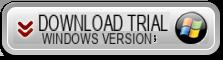
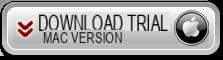
Étape 2. Ouvrez le programme dr.Fone
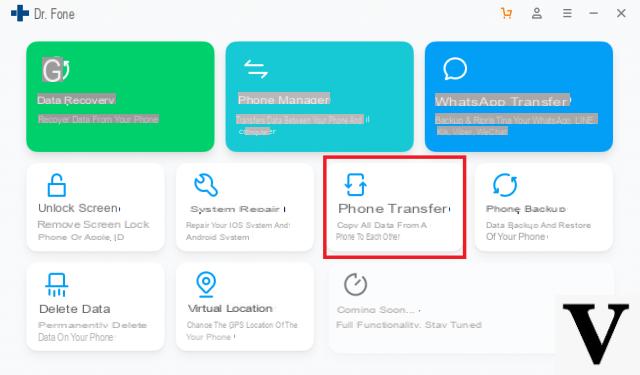
Cliquez ci-dessous TRANSFERT TÉLÉPHONIQUE et connectez les deux appareils ANDROID à l'ordinateur via USB
Les deux téléphones ANDROID ne seront détectés par dr.Fone que si vous activez l'option sur eux DEBUG USB. Si vous ne savez pas comment faire, lisez comment activer le débogage USB sur Android.
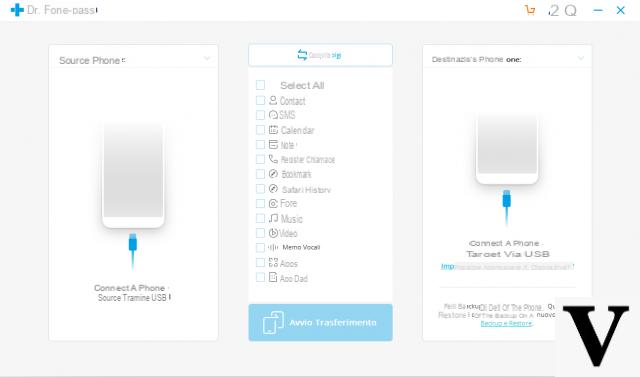
Dès que les deux appareils Android sont reconnus par le programme, vous pouvez sélectionner la case "PHOTO”Au centre et procédez à la copie du téléphone source vers le téléphone cible.
Matodo 2 : Utiliser MobileTrans pour transférer des photos entre deux Android
MobileTrans, c'est le nom du meilleur programme de transfert de données d'un téléphone à un autre. Avec ce programme, toutes les photos de votre mobile peuvent être synchronisées et copiées sur un autre mobile. Le logiciel prend en charge divers formats de photos tels que JPEG, GIF, etc. De plus, il prend également en charge les derniers modèles tels que Samsung Galaxy S6 Edge, Galaxy S21 / S20 / S10 / S9 / S8 / S7, Sony Xperia Z3, HTC One M9, LG G3 / G4, etc...
Téléchargez MobileTrans sur votre PC ou Mac :
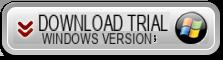
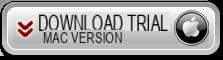
Étape 1. Installez et lancez Mobiletrans
Après le téléchargement, installez le programme sur votre ordinateur. Ensuite, allez à la section « Transfert de mobile à mobile » pour passer à l'étape suivante.
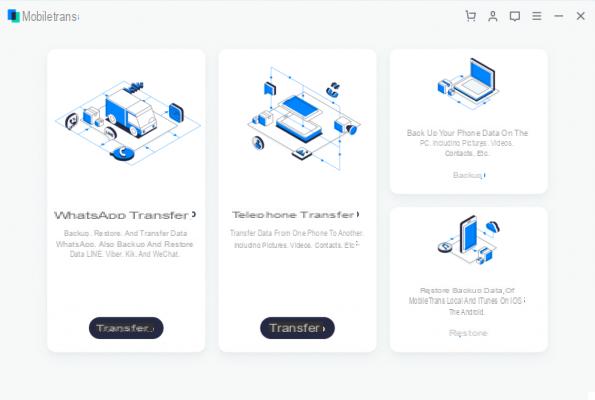
Étape 2. Connectez les deux téléphones Android et transférez les photos
Connectez les deux appareils mobiles à l'ordinateur via des câbles USB. Au bout de quelques secondes ils seront détectés par le programme et affichés respectivement l'un à gauche (téléphone « source ») et l'autre à droite (téléphone « destination »). Si vous souhaitez échanger leurs positions, cliquez simplement sur le "flip" .
Sélectionnez la case "Photo" au centre puis cliquez sur le "Démarrer la copie". C'est tout!
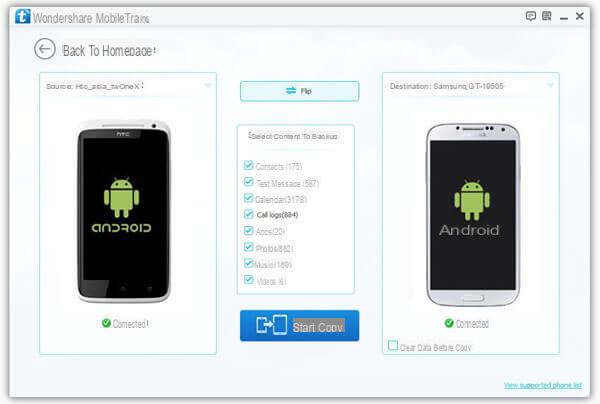
Méthode 3 : envoyer des photos d'Android vers Android via Android Beam
Les appareils Android ont une fonctionnalité à l'intérieur appelée Faisceau et cela vous permet de partager des données avec d'autres appareils Android. Les données sont transférées via NFC qui signifie Near Field Communication. La fonction Android Beam n'est disponible que sur les appareils équipés d'Android OS version 4.1 et supérieure.
1. Allez dans "Paramètres" et appuyez sur "Plus .." sous "Sans fil et réseaux" pour activer NFC sur les deux téléphones.
2. Ouvrez la Galerie de photos et choisissez les photos que vous souhaitez transférer.
3. Assurez-vous que les deux appareils sont déverrouillés et maintenez-les contre le dos.
4. Après avoir entendu un son, vous verrez les mots "Android poutre" sur l'écran. Cliquez dessus et la photo sera transférée sur l'autre téléphone.
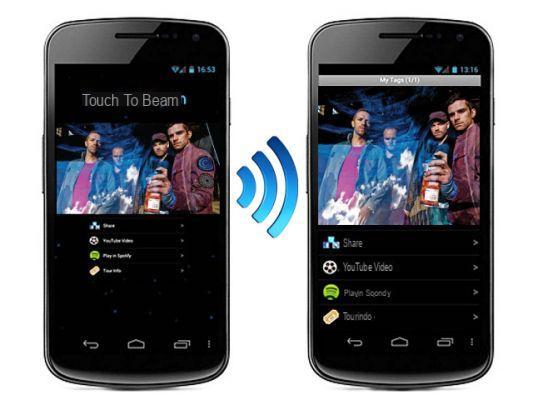
Remarque : En fait, le transfert se fait via Bluetooth, ce qui signifie que le transfert de fichiers n'est pas ultra-rapide et par conséquent convient au transfert de certaines photos. Si vous avez beaucoup de photos à transférer, la méthode 1, vue au début de l'article, en vaut vraiment la peine.
le premier programme est payant
-
Oui, mais c'est le seul programme capable de transférer automatiquement différents types de données
Salut, en tant que téléphone portable, j'ai donné un doogge Android avant d'avoir et j'ai toujours un mobile Android Cazam mais malgré l'ordinateur et je ne sais pas comment transférer les photos importantes d'un mobile à un autre
-
Si vous lisez le guide ci-dessus, avec le programme Mobiletrans, vous pourrez facilement transférer des photos et autres données entre les deux téléphones.
Sur les deux téléphones, vous devez aller dans les options et activer d'abord le mode développeur puis le débogage USB .. sur Internet, cependant, vous trouverez divers guides qui vous expliquent comment


























